Gezichten en tekst vervagen in Photoshop

Er zijn tal van redenen waarom u een deel van een foto in Photoshop wilt vervagen. Misschien deel je een foto en wil je sommige mensen anonimiseren, of misschien wil je laten zien hoe slecht je pasfoto is zonder privégegevens te onthullen. Wat de reden ook is, hier is hoe je iets in Photoshop kunt vervagen.
Open de afbeelding die je wilt vervagen in Photoshop. Ik ga deze foto van mij en een vriend op een berg gebruiken.
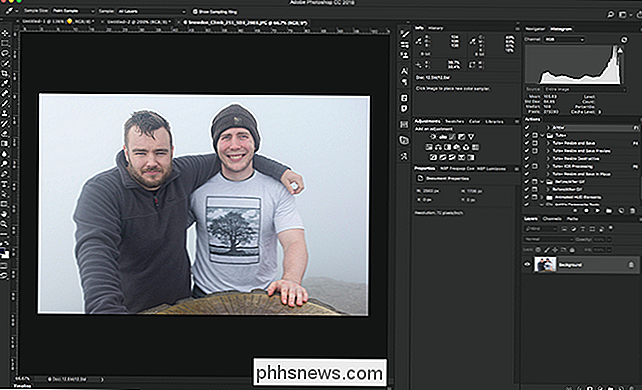
Selecteer het selectiekader in de werkbalk of met de sneltoets M.
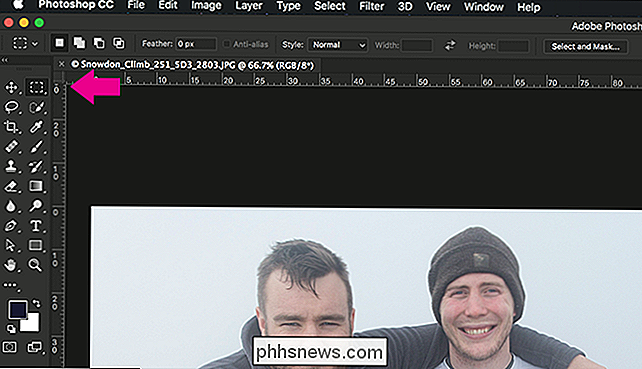
Teken een selectie rond het gebied van de afbeelding die u wilt vervagen. In dit geval is het mijn vriendengezicht, maar het kan ook uw paspoortnummer, adres of iets anders zijn.

Ga naar Filter> Vervagen> Gaussiaans vervagen. Het Gaussian Blur-menu wordt geopend en u ziet een voorbeeld van het effect dat het heeft op het selectiegebied.

Stel de straal in op het gewenste gebied.

Klik op OK en het effect zal zijn toegepast. U kunt nu uw nieuwe, mooi geanonimiseerde afbeelding opslaan.


Hoe u kunt upgraden naar een nieuw pc-hoesje
U hebt dus een leuke nieuwe hoes gevonden voor uw pc met overal LED's en ventilatoruitsparingen en acrylruiten. Nu moet je gewoon alle lef van je huidige pc erin krijgen. Hier is hoe. Wees gewaarschuwd, dit is een betrokken proces: je moet min of meer alle stappen doorlopen om een nieuwe pc vanaf de grond op te bouwen, met als bijkomend ongemak dat je eerst een andere pc moet demonteren.

Hoe een Bluetooth-luidspreker te koppelen met Google Home
De luidspreker van Google Home klinkt best goed, maar de Home Mini ontbreekt enigszins. Nu kunt u een Home- of Home Mini koppelen aan een Bluetooth-luidspreker voor een betere geluidservaring. Opmerking: hier gebruiken we Android voor in onze voorbeelden, maar het proces is hetzelfde op iOS. Een Bluetooth-luidspreker voor uw Google Home is eenvoudig.



